【影片解析度詳解】影片解析度和像素是什麼關係?如何調整?
隨著影片在現在這個數位時代越來越普遍,我們對影片畫質的要求也越來越高。然而影片有時候可能會出現像素化或模糊的現象,影響了整體的觀看體驗,這就是我們要用影片像素修復工具的原因。影片像素修復工具利用先進的演算法提升畫質,使影片更清晰、更吸睛。我們將在本文中深入了解影片像素修復工具的世界,並探索適合你的最佳選擇。
第一節、像素會影響影片畫質嗎?

像素化是指單一像素(影像或影片的最小單位)因低解析度或壓縮而變明顯可見的現象。每英吋中的像素越多,解析度越高,圖像或影片會越清晰。這表示像素化會對影片畫質產生重大影響,所以你必須知道如何修復像素化影片並了解高畫質影片像素修復軟體的重要性。
影片像素修復工具是一種軟體或工具,採用了複雜的演算法解決像素化問題並修復影片。這些演算法會分析現有的像素並進行修復,產生更清晰、更仔細的影片。影片像素修復工具的像素畫質提升功能是一種修復整體影片觀看體驗的方法。
第二節、適用於 Windows 和 Mac 的最佳影片像素修復軟體(建議方法)
HitPaw VikPea(原:HitPaw Video Enhancer)在修復像素化影片領域中,是市面上出眾且最值得推薦的工具。利用頂尖的 AI 演算法將影片畫質提升到新的高度。你可以使用 HitPaw VikPea將影片解析度提升至 8K,獲取卓越的清晰度和細節。其成熟的 AI 技術可智慧分析並修復像素,產生極為清晰且具有視覺吸引力的影片。
HitPaw VikPea的最大特點是用戶友善的介面,不管新手或是專業人士都能輕鬆瀏覽和使用。你還能事先預覽修復後無浮水印的影片,並將成果調整到你的理想狀態。再會了,模糊的影片!快使用影片畫質修復的終方案──HitPaw VikPea,釋放出影片的潛在魅力。
特點一覽:
- 升頻影片至 8K 解析度:HitPaw VikPea使用 AI 技術升頻低解析度影片,使其具有更高解析度。
- 先進的 AI 技術:此軟體的 AI 演算法會分析和修復像素,進而提升清晰度和細節。
- 用戶友善的介面:HitPaw VikPea擁有簡潔的介面,讓用戶可以輕鬆瀏覽與使用。
- 無浮水印預覽:用戶可以預覽修復後且無浮水印的影片,帶來流暢的編輯體驗。
以下是 HitPaw VikPea的使用步驟:
步驟一、從官方網站下載並安裝軟體。
步驟二、啟動軟體並匯入你想要修復的像素化影片

步驟三、選擇想要的 AI 模型以及輸出設定,例如解析度和格式。

步驟四、點擊“修復”以開始修復過程。完成後,你可以預覽影片並儲存在資料夾中。

你可以按照這些步驟來使用 HitPaw VikPea修復 Windows 或 Mac 上的像素化影片。
第三節、如何線上修復像素化影片?
HitPaw 除了電腦軟體之外,還推出了便利的線上影片修復工具。HitPaw 線上影片修復工具不需要下載或安裝任何軟體,提供了一種修復像素化影片的簡便方法。
以下是 HitPaw 線上影片修復工具的特色:
- 修復像素化影片的便利線上工具
- 無需下載或安裝任何軟體
- 簡單且用戶友善的介面,易於瀏覽與使用
- 可在下載前預覽並比較修復後的影片
線上影片修復工具的使用步驟:
- 前往 HitPaw 線上影片修復工具的官方網站。
點擊“上傳影片”以匯入你想要修復的像素化影片。

- 選擇你要的修復選項,例如解析度和畫質。
- 點擊“修復”以開始修復過程。
修復完成後,預覽修復後的影片並下載到你的裝置。

你可以利用 HitPaw 線上影片修復工具,快速輕鬆地線上修復像素化影片,完全不用下載任何專門軟體。
第四節、影片像素修復 App
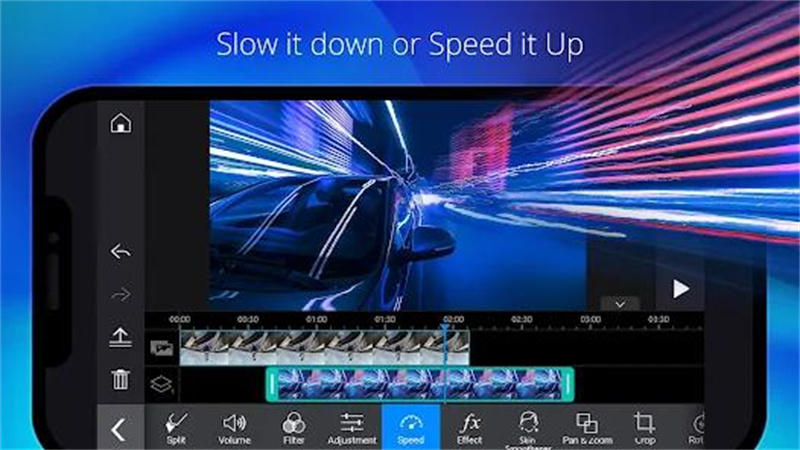
如果你比較喜歡在行動裝置上的修復影片像素,那威力導演是影片像素畫質修復的絕佳選擇。威力導演是一款影片編輯 App,其中也具有影片像素修復功能。以下是威力導演進行影片去模糊化的功能和方法:
影片去模糊化:威力導演的影片像素修復功能可以在行動裝置上去模糊化,並提升的影片整體畫質。
編輯工具:威力導演提供了多種影片編輯工具,你可以套用特效、濾鏡和轉場來進一步修復影片。
- 1.從應用程式商店中下載並安裝威力導演 App。
- 2.打開 App 並匯入你想要修復的像素化影片。
- 3.使用影片像素修復功能去模糊化並提升影片畫質。
- 4.修復完成後,你可以用其他編輯工具來更進一步編輯影片。
- 5.儲存修復後的影片到你的裝置或直接分享至社群平台。.
有了威力導演這個強大的工具,你可以輕鬆在行動裝置上修復像素化影片,並藉由各種後製功能來發揮創意。
結論
雖然像素化和模糊的影片會帶給我們不好的觀看體驗,但你可以使用合適的工具(例如 HitPaw VikPea(原:HitPaw Video Enhancer)),將影片變身為驚豔的成果。無論你偏好使用 HitPaw VikPea這樣的電腦軟體,還是方便的 HitPaw 線上影片修復工具,本文介紹的工具都能滿足你的需求。這些影片像素修復工具運用先進的 AI 演算法和用戶友善的介面來讓你輕鬆提升畫質,給予觀眾更愉快的觀看體驗。現在就開始修復像素化影片,並使用 HitPaw VikPea展現出影片的所有潛力吧!









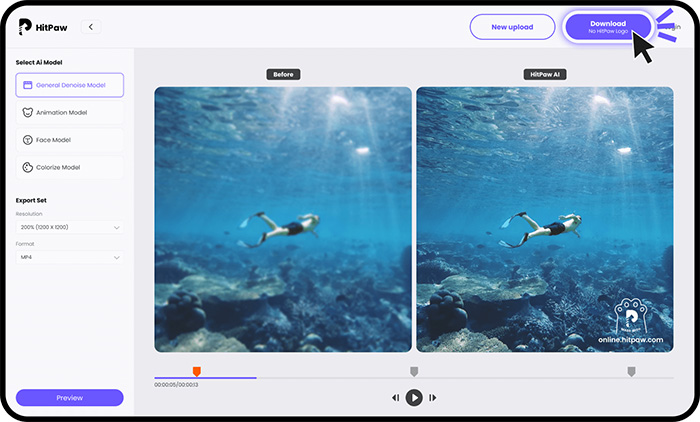




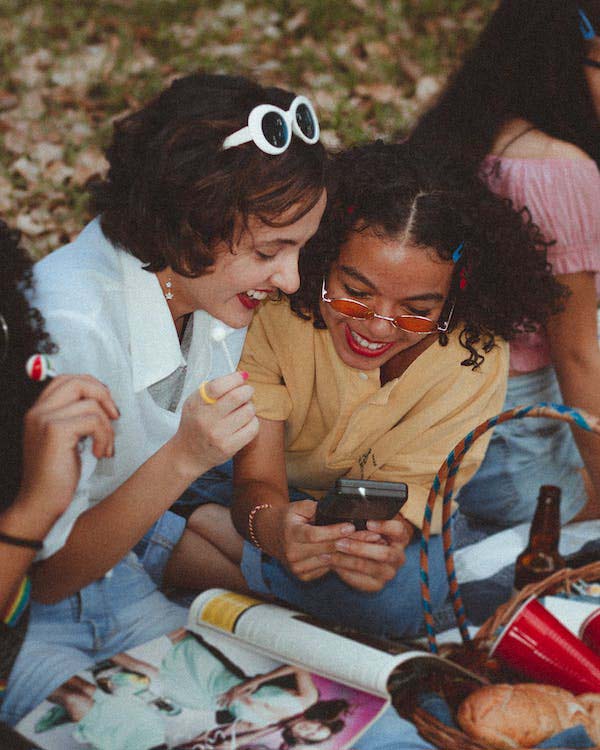

分享文章至:
選擇產品評分:
Joshua
HitPaw 特邀主編
熱衷於分享3C及各類軟體資訊,希望能夠透過撰寫文章,幫助大家瞭解更多影像處理的技巧和相關的AI資訊。
檢視所有文章留言
為HitPaw留下您的寶貴意見/點評